Yoosee là gì?
Yoosee là một ứng dụng camera an ninh thông minh do Công ty TNHH Công nghệ Shenzhen Gwelltimes phát triển, giúp tăng cường an ninh cho ngôi nhà. Bạn có thể kết nối, xem và điều khiển camera Yoosee từ điện thoại hoặc máy tính bảng.
Những tính năng chính của Yoosee
Dưới đây là những tính năng chính khiến nó trở thành một lựa chọn an ninh tuyệt vời:
Giám sát và thông báo trực tiếp
Bạn sẽ nhận được luồng video trực tiếp từ camera. Ứng dụng sẽ gửi cảnh báo về chuyển động, giúp bạn luôn nắm bắt được các vấn đề an ninh.
Thiết lập và giao diện dễ sử dụng
Việc thêm camera rất đơn giản - chỉ cần quét mã QR hoặc nhập mã camera. Giao diện đơn giản giúp việc xem, phát lại và thay đổi cài đặt trở nên dễ dàng, ngay cả khi bạn chưa quen với camera an ninh.
Nhiều tùy chọn lưu trữ
Ứng dụng cung cấp:
- Lưu trữ đám mây: Sao lưu video an toàn, ngoại tuyến.
- Lưu trữ cục bộ: Sử dụng thẻ SD hoặc tương thích với các thiết bị NVR/NAS. Tương thích với ONVIF và RTSP cho các hệ thống an ninh chuyên nghiệp.
Những tính năng nâng cao
- Bạn có thể điều chỉnh cài đặt phát hiện chuyển động cho các khu vực cụ thể.
- Âm thanh hai chiều cho phép bạn nói chuyện qua camera.
- Chế độ quan sát ban đêm với hồng ngoại hoặc ống kính kép cho hình ảnh rõ nét ngay cả trong bóng tối.
Chế độ độc lập và kết nối mạng
Camera hoạt động cả ngoại tuyến và trực tuyến để xem từ xa.
Lợi ích và thông tin chi tiết chính
- Hoạt động với nhiều thiết bị: Chạy trên Android 6.0 trở lên và iOS 13.0 trở lên. Ứng dụng này có thể được sử dụng cho màn hình theo dõi trẻ em và an ninh ngoài trời.
- Phổ biến trên toàn thế giới: Ứng dụng có hơn 10 triệu lượt tải xuống với xếp hạng 4,1 sao trên Google Play. Người dùng dường như rất hài lòng với ứng dụng.
- Công nghệ thông minh: Sử dụng công nghệ Cloudlink P2P để truy cập ổn định và an toàn từ mọi nơi.
Theo kinh nghiệm, Yoosee mang đến cho bạn một hệ thống chắc chắn, dễ sử dụng cho cả nhu cầu an ninh gia đình và doanh nghiệp. Đây là một lựa chọn đáng tin cậy trên thị trường camera.
Cách sử dụng Yoosee
Ứng dụng Yoosee có an toàn không?
Ứng dụng Yoosee đã được cải thiện kể từ các vấn đề bảo mật năm 2018. Chính sách bảo mật năm 2021 hiện bao gồm mã hóa, quy tắc GDPR và bảo mật tốt hơn. Nhìn chung, ứng dụng Yoosee an toàn vì không có lỗ hổng bảo mật lớn nào được báo cáo kể từ năm 2021.
Các đánh giá gần đây của người dùng từ năm 2024 cũng cho thấy ứng dụng Yoosee nhìn chung hoạt động tốt, một số người cho rằng những bản cập nhật phần mềm đã giải quyết được các vấn đề trước đó. Tuy nhiên, để an toàn hơn, người dùng nên thay đổi mật khẩu mặc định, sử dụng bảo mật tài khoản mạnh và theo dõi các bản cập nhật trong tương lai.
Cách cài đặt Yoosee cho PC & điện thoại di động
Cài đặt trên thiết bị di động


- Tìm kiếm và tải xuống ứng dụng Yoosee từ App Store (iOS) hoặc Google Play (Android).
- Đăng ký và đăng nhập bằng số điện thoại, email hoặc các nền tảng như WeChat.
Cài đặt trên PC
- Truy cập trang web chính thức của Yoosee và tải xuống phần mềm CMS dành cho Windows.
- Chỉ cần làm theo các bước thiết lập để thêm camera và thiết lập kết nối.
Cách đăng ký tài khoản Yoosee
- Mở ứng dụng Yoosee và nhấp vào "Quick Register".
- Đăng ký bằng email hoặc số điện thoại. Bạn nên sử dụng email vì việc này giúp việc khôi phục mật khẩu dễ dàng hơn.
- Để đăng ký qua điện thoại, hãy đảm bảo số điện thoại của bạn đến từ khu vực được hỗ trợ như Trung Quốc.
Cách chia sẻ camera Yoosee
Qua mã QR:
- Mở ứng dụng, vào mục "Sharing Management" và tạo mã QR cho camera của bạn.
- Chia sẻ mã QR này với bạn bè hoặc người thân, họ có thể quét mã bằng ứng dụng Yoosee để truy cập.
Qua chia sẻ tài khoản:
- Vào mục "Share Management" và nhập email hoặc số điện thoại Yoosee của người đó.
- Người đó sẽ nhận được tin nhắn chấp nhận camera được chia sẻ.
Truy cập bằng mật khẩu khách:
- Tạo mật khẩu khách trong mục "Device Information".
- Cung cấp ID và mật khẩu khách của camera cho người đó. Sau đó, họ có thể thêm camera vào tài khoản của mình.
Cách kết nối camera Yoosee với WiFi
Hướng dẫn từng bước thiết lập camera Yoosee trên WiFi
1. Đảm bảo bạn sử dụng mạng WiFi 2.4GHz
Camera Yoosee hoạt động với WiFi 2.4GHz, không phải 5GHz. Kiểm tra cài đặt router của bạn để đảm bảo nó có tần số này.
2. Thiết lập thiết bị đúng cách
Đặt camera, router WiFi và điện thoại cách nhau khoảng 2,7 mét. Điều này giúp tạo kết nối ổn định trong quá trình thiết lập.
3. Tải xuống và cài đặt ứng dụng Yoosee
- Tải ứng dụng Yoosee từ Google Play Store hoặc Apple App Store.
- Sau khi cài đặt, hãy tạo tài khoản và đăng nhập.
4. Bật camera
- Cắm camera vào ổ cắm điện.
- Chờ tiếng bíp hoặc tiếng "dudu". Điều này có nghĩa là camera đã sẵn sàng để thiết lập.
- Nếu bạn không nghe thấy âm thanh, hãy nhấn và giữ nút reset trong vài giây cho đến khi nghe thấy lời nhắc.
Các phương thức kết nối WiFi
1. Phương thức quét mã QR
- Mở ứng dụng Yoosee, nhấn dấu '+' và chọn "Scan QR code to add device".
- Nhập mật khẩu WiFi của bạn vào ứng dụng để tạo mã QR.
- Giữ mã QR cách camera khoảng 10-20 cm.
- Nghe âm báo và chờ thông báo "Device added" trong ứng dụng.
2. Thiết lập SmartLink
- Trong ứng dụng, nhấn dấu '+' và chọn "SmartLink".
- Nhập mật khẩu WiFi của bạn.
- Đảm bảo camera của bạn phát ra tiếng bíp trước khi bắt đầu thiết lập.
- Ứng dụng sẽ kết nối camera. Bạn sẽ nghe thấy tiếng "Dong..." khi hoàn tất.
3. Chế độ Hotspot
- Nhấn vào dấu "+" trong ứng dụng, sau đó chọn "Fast Networking" hoặc "Hotspot Mode".
- Kết nối điện thoại với mạng của camera (thường được đặt tên là "GWAPXXXXX").
- Quay lại ứng dụng và nhập mật khẩu WiFi tại nhà để kết nối camera.
4. Kết nối có dây
- Kết nối camera với router bằng cáp Ethernet.
- Trong ứng dụng, nhấn '+' và chọn "Wired Connection".
- Ứng dụng sẽ tìm thấy camera của bạn. Bạn có thể đặt tên cho camera và hoàn tất thiết lập.
Khắc phục sự cố kết nối
- Không có tín hiệu hoặc tiếng bíp: Nhấn nút Reset trong 5-10 giây và thử thiết lập lại.
- Lỗi mật khẩu WiFi: Kiểm tra xem có nhập sai mật khẩu WiFi không. Hãy nhớ sử dụng mạng 2.4 GHz.
- Hết thời gian kết nối: Di chuyển camera và điện thoại đến gần router hơn. Tắt tính năng cô lập AP hoặc tường lửa trong cài đặt router.
- Sự cố phần mềm hệ thống: Cập nhật phần mềm hệ thống camera và ứng dụng Yoosee để khắc phục các sự cố đang diễn ra.
Mẹo sau khi thiết lập
- Chia sẻ thiết bị: Bạn nên sử dụng ứng dụng Yoosee để chia sẻ quyền truy cập camera với các thành viên trong gia đình thông qua tài khoản hoặc mã QR.
- Bảo mật camera: Theo kinh nghiệm, bạn nên đổi mật khẩu mặc định (“123”) thành một mật khẩu mạnh sau khi thiết lập.
- Thêm tính năng bổ sung: Bạn có thể bật phát hiện chuyển động và theo dõi đối tượng thông qua cài đặt ứng dụng.
Các bước này sẽ giúp bạn kết nối camera Yoosee với mạng WiFi. Những phương pháp này hiệu quả với hầu hết các thiết lập.
 Công nghệ
Công nghệ  AI
AI  Windows
Windows  iPhone
iPhone  Android
Android  Học IT
Học IT  Download
Download  Tiện ích
Tiện ích  Khoa học
Khoa học  Game
Game  Làng CN
Làng CN  Ứng dụng
Ứng dụng 


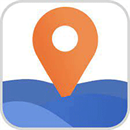



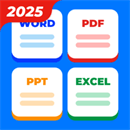
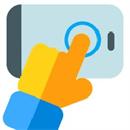

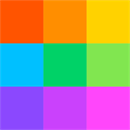

 Linux
Linux  Đồng hồ thông minh
Đồng hồ thông minh  macOS
macOS  Chụp ảnh - Quay phim
Chụp ảnh - Quay phim  Thủ thuật SEO
Thủ thuật SEO  Phần cứng
Phần cứng  Kiến thức cơ bản
Kiến thức cơ bản  Lập trình
Lập trình  Dịch vụ công trực tuyến
Dịch vụ công trực tuyến  Dịch vụ nhà mạng
Dịch vụ nhà mạng  Quiz công nghệ
Quiz công nghệ  Microsoft Word 2016
Microsoft Word 2016  Microsoft Word 2013
Microsoft Word 2013  Microsoft Word 2007
Microsoft Word 2007  Microsoft Excel 2019
Microsoft Excel 2019  Microsoft Excel 2016
Microsoft Excel 2016  Microsoft PowerPoint 2019
Microsoft PowerPoint 2019  Google Sheets
Google Sheets  Học Photoshop
Học Photoshop  Lập trình Scratch
Lập trình Scratch  Bootstrap
Bootstrap  Năng suất
Năng suất  Game - Trò chơi
Game - Trò chơi  Hệ thống
Hệ thống  Thiết kế & Đồ họa
Thiết kế & Đồ họa  Internet
Internet  Bảo mật, Antivirus
Bảo mật, Antivirus  Doanh nghiệp
Doanh nghiệp  Ảnh & Video
Ảnh & Video  Giải trí & Âm nhạc
Giải trí & Âm nhạc  Mạng xã hội
Mạng xã hội  Lập trình
Lập trình  Giáo dục - Học tập
Giáo dục - Học tập  Lối sống
Lối sống  Tài chính & Mua sắm
Tài chính & Mua sắm  AI Trí tuệ nhân tạo
AI Trí tuệ nhân tạo  ChatGPT
ChatGPT  Gemini
Gemini  Điện máy
Điện máy  Tivi
Tivi  Tủ lạnh
Tủ lạnh  Điều hòa
Điều hòa  Máy giặt
Máy giặt  Cuộc sống
Cuộc sống  TOP
TOP  Kỹ năng
Kỹ năng  Món ngon mỗi ngày
Món ngon mỗi ngày  Nuôi dạy con
Nuôi dạy con  Mẹo vặt
Mẹo vặt  Phim ảnh, Truyện
Phim ảnh, Truyện  Làm đẹp
Làm đẹp  DIY - Handmade
DIY - Handmade  Du lịch
Du lịch  Quà tặng
Quà tặng  Giải trí
Giải trí  Là gì?
Là gì?  Nhà đẹp
Nhà đẹp  Giáng sinh - Noel
Giáng sinh - Noel  Hướng dẫn
Hướng dẫn  Ô tô, Xe máy
Ô tô, Xe máy  Tấn công mạng
Tấn công mạng  Chuyện công nghệ
Chuyện công nghệ  Công nghệ mới
Công nghệ mới  Trí tuệ Thiên tài
Trí tuệ Thiên tài